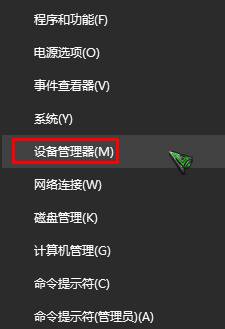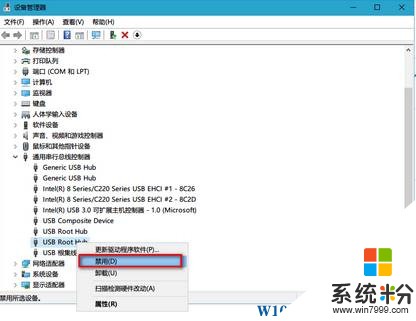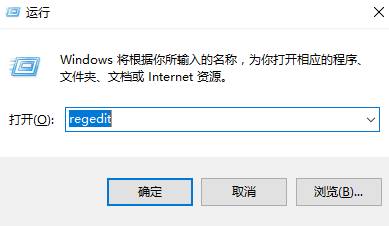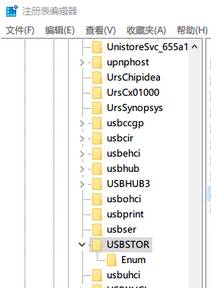Win10係統如何禁用USB接口?Win10禁用usb的方法!
時間:2017-04-06 來源:互聯網 瀏覽量:
在Windows 10係統中,該如何讓USB接口失效呢?最近有用戶向小編提問,為了防止電腦中的重要資料被別人使用U盤拷貝盜取,該怎麼將電腦的USB接口禁用掉呢?在這裏小編給大家分享下禁用USB接口的方法!
方法一:
1、在開始菜單上單擊鼠標右鍵,選擇【設備管理器】;
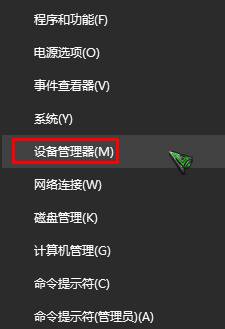
2、展開【通用串行總線控製器】,禁用usb設備就可以了,如圖:
www.online-4teil.com
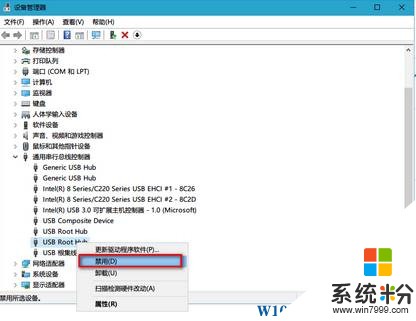
方法二:
1、按下【windows+r】快捷鍵打開運行,輸入regedit進入注冊表;
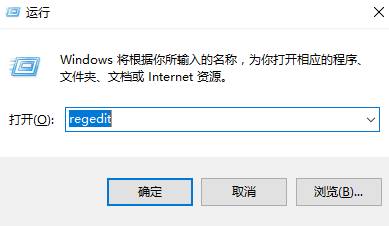
2、在左側依次展開:hkey_local_machine\System\CurrentControlSet\Services\USBstor
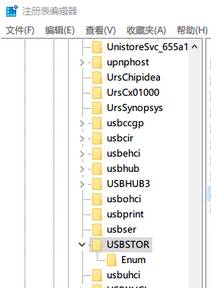
3、在右側將【start】的數值數據修改為“4”就表示禁用,如果以後要啟用,需要重新改成3即可。

以上就是係統粉給大家分享的win10禁用USB接口的設置方法!